
Se vuoi trasmettere contenuti del tuo iPhone / iPad sul tuo PC, Mac, Apple TV o un altoparlante wireless, allora devi usare AirPlay. AirPlay ti aiuta ad effettuare la trasmissione e ti permette di mostrare contenuti del tuo dispositivo iOS su uno schermo più grande: per esempio foto, musica, video e molto altro ancora. Di recente la Apple ha aggiornato il suo sistema operativo iOS al nuovo iOS 12, e molti utenti si lamentano che il rispecchiamento di schermo non funziona. Si tratta per lo più di problemi di connettività, che impediscono la connessione con altri dispositivi. Problemi del genere possono deludere fortemente gli utenti iOS. Per risolvere la questione, ti forniamo i seguenti metodi e consigli per far funzionare AirPlay o il rispecchiamento di schermo dopo essere passati a iOS 12.
Risoluzione di AirPlay non funzionante su iOS 12
Quando hai dei problemi tecnici con AirPlay riguardo alla connettività, come il mancato funzionamento di AirPlay su iOS 12, devi solo eseguire una semplice risoluzione per uscire da questo problema. Ecco di seguito diverse soluzioni.
1. Riavvia o fai il reset del tuo iPhone premendo i pulsanti per alzare e abbassare il volume in maniera alternata, poi tieni premuto il Pulsante laterale (precedentemente Pulsante di Veglia/Sonno) fino a che non appare il logo Apple.
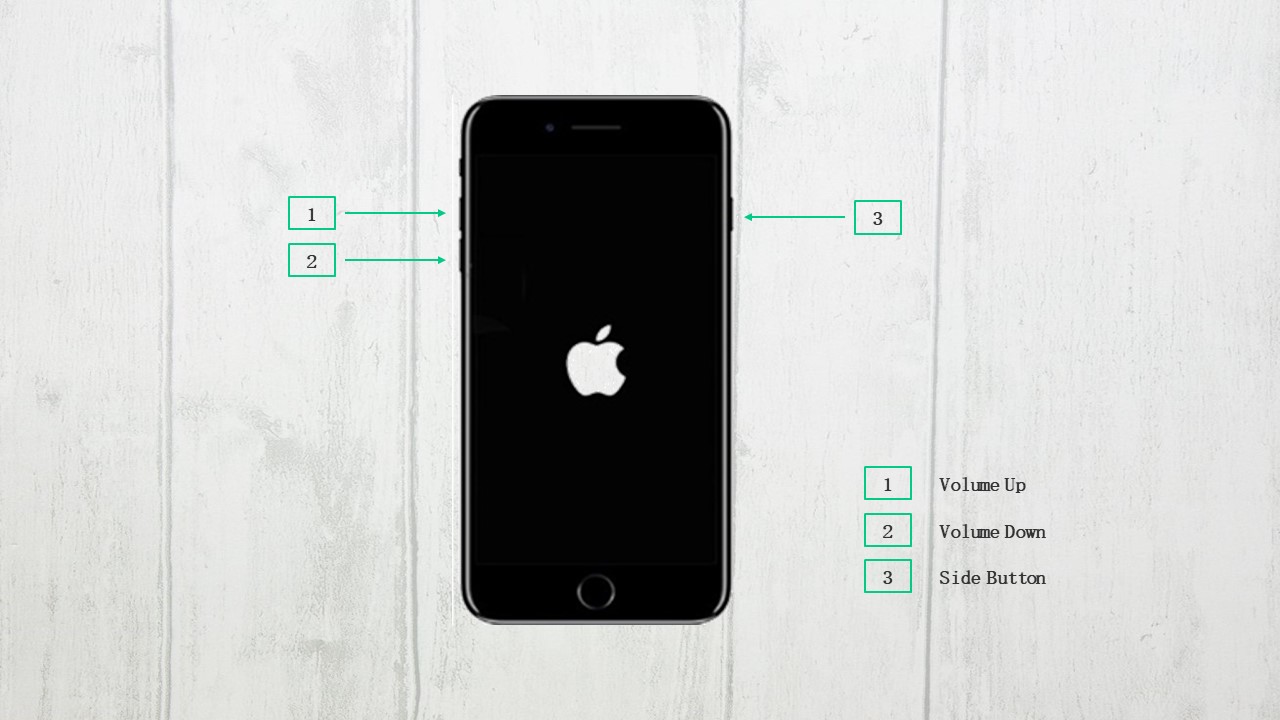
2. Esegui il reset delle impostazioni di rete del tuo iPhone. Vai a “Impostazioni” > “Generale” > “Reset” quindi clicca “Reset impostazioni di rete”. Inserisci la password se ti viene chiesta, poi clicca “Reset impostazioni di rete” per confermare l’azione.
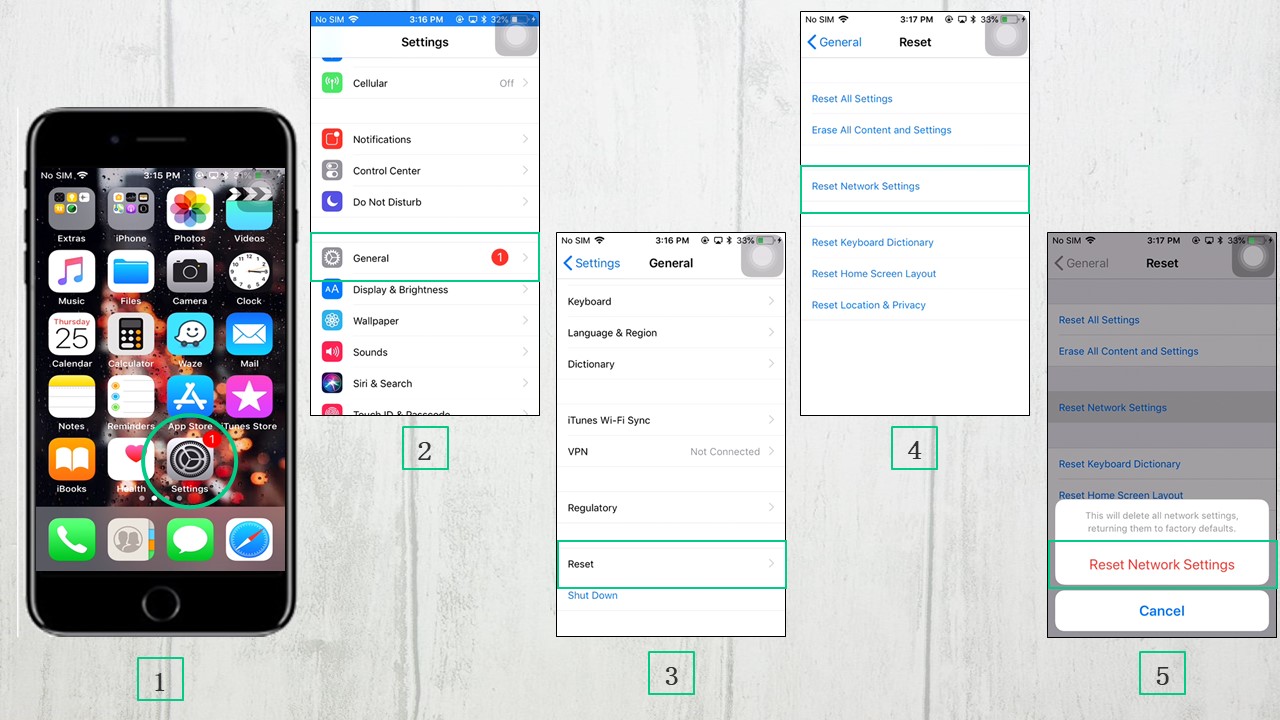
NOTA BENE: le impostazioni APN e VPN del dispositivo iOS come anche la password del Wi-Fi saranno cancellate confermando questa azione.
3. Spegni il tuo Bluetooth. Vai a “Impostazioni” > “Bluetooth” per spegnere il Bluetooth, oppure striscia verso l’alto per aprire il Centro di controllo, quindi clicca l’icona Bluetooth per spegnerlo.
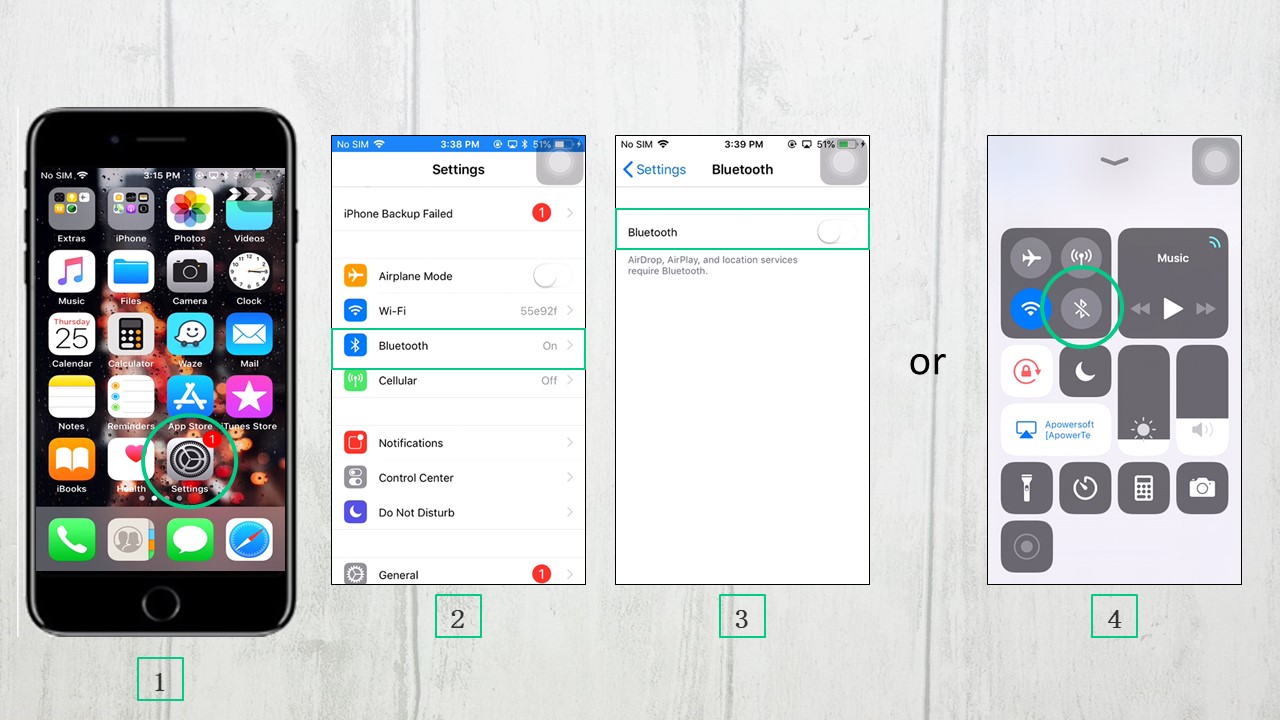
4. Controlla le impostazioni del tuo AirPlay strisciando verso l’alto per accedere al Centro di controllo e cerca i Controlli musica.
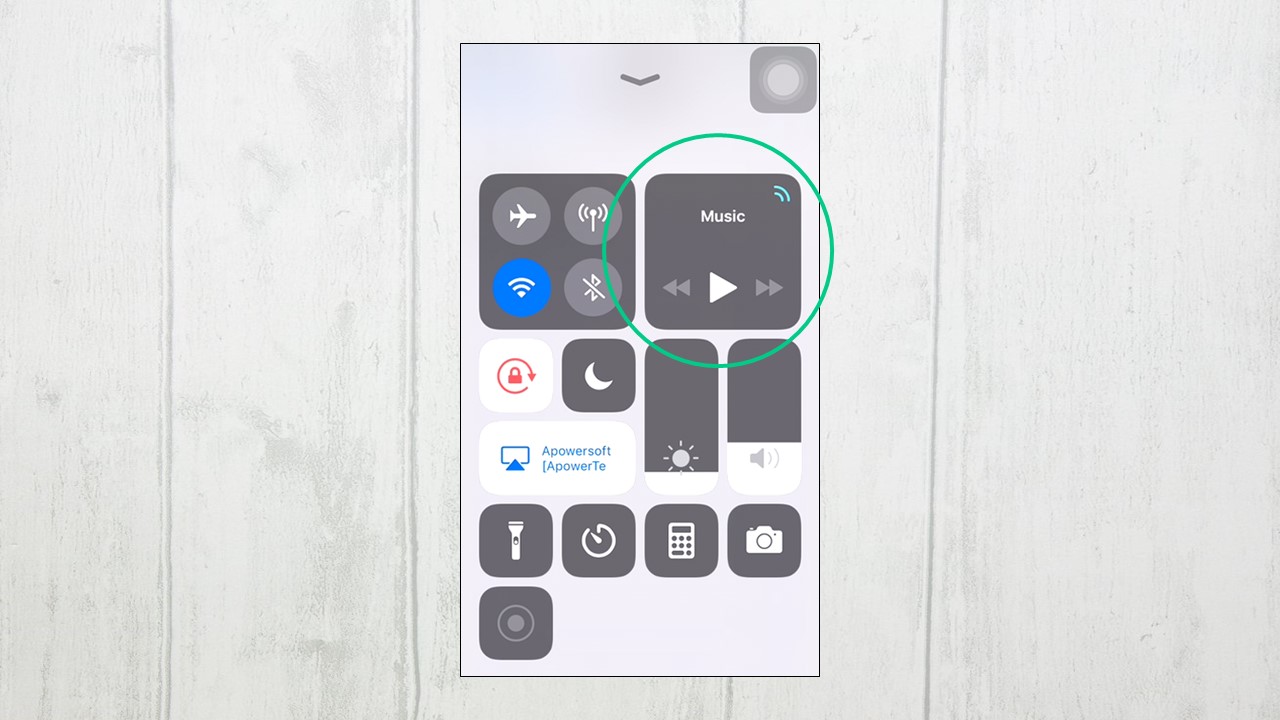
5. Controlla il tuo AirPlay o Rispecchiamento di schermo e assicurati che sia acceso o impostato in veglia.
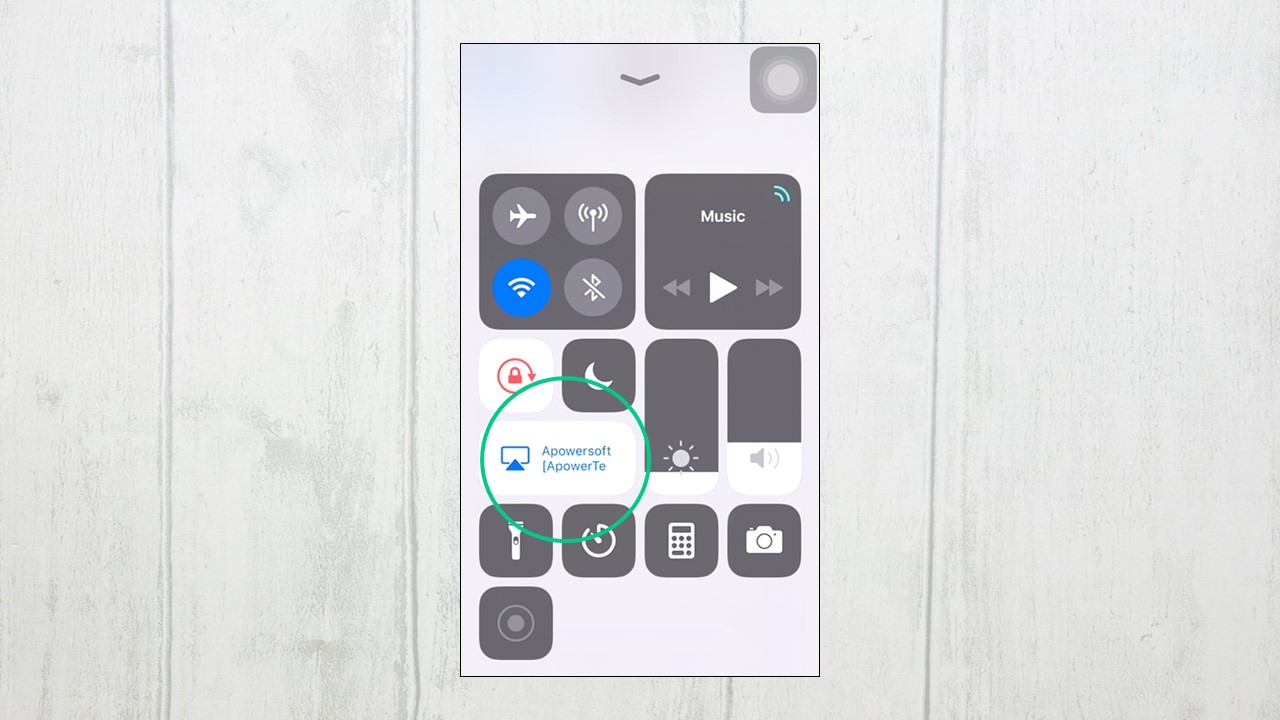
6. Spegni i dati cellulare. Vai a “Impostazioni” > “Cellulare”, trova l’opzione Dati cellulare e spegnila.
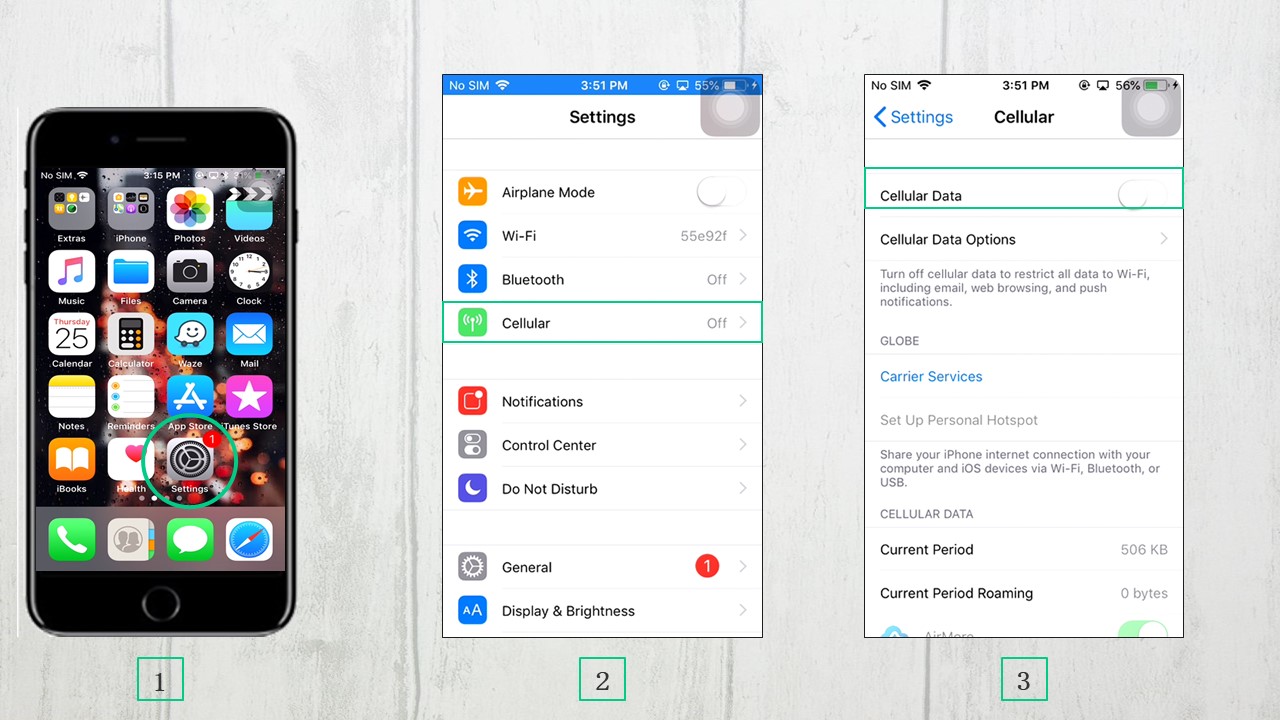
7. Dimentica la tua rete Wi-Fi. Vai a “Impostazioni” > “Wi-Fi”, quindi clicca il simbolo “i”. Clicca “Dimentica questa rete” e apparirà una finestra pop-up, poi clicca l’opzione “Dimentica questa rete” e conferma. Una volta terminato, riconnetti alla stessa rete.
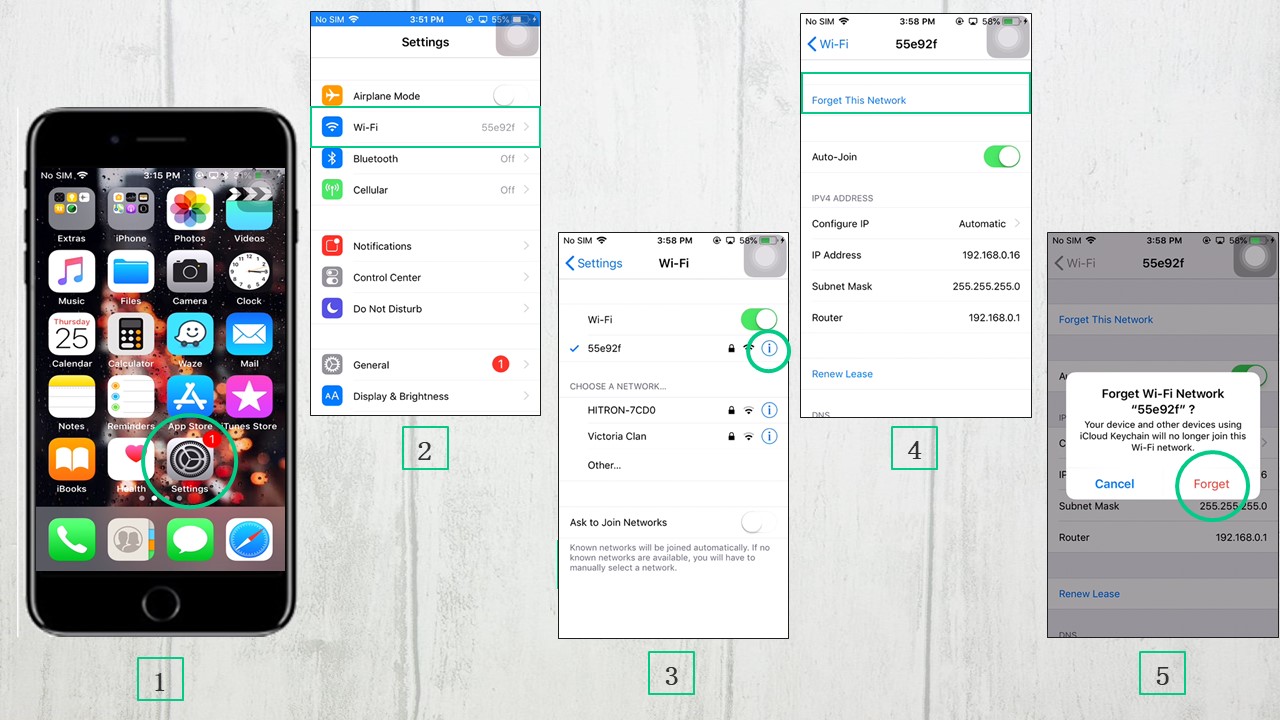
8. Controlla se i tuoi dispositivi sono connessi alla stessa rete. Se necessario, riavvia il tuo router Wi-Fi o scollegalo dall’alimentazione. Aspetta qualche secondo e poi ricollegalo.
9. Controlla per vedere se c’è un aggiornamento del programma. Connetti il tuo iPhone al Wi-Fi o ai dati cellulare. Vai a “Impostazioni” > “Generale” > “Aggiornamento programma”, e clicca “Scarica e Installa” se c’è un aggiornamento disponibile.
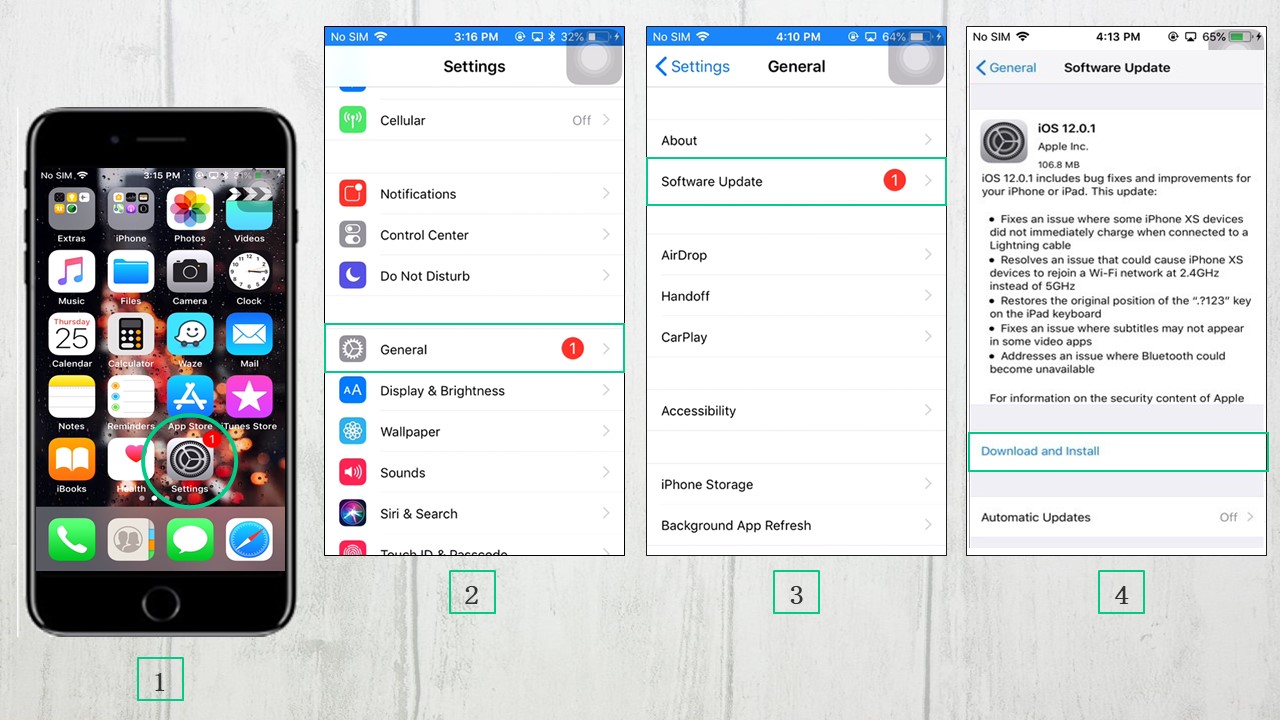
Il rispecchiamento di schermo iOS 12 su TV Apple non funziona
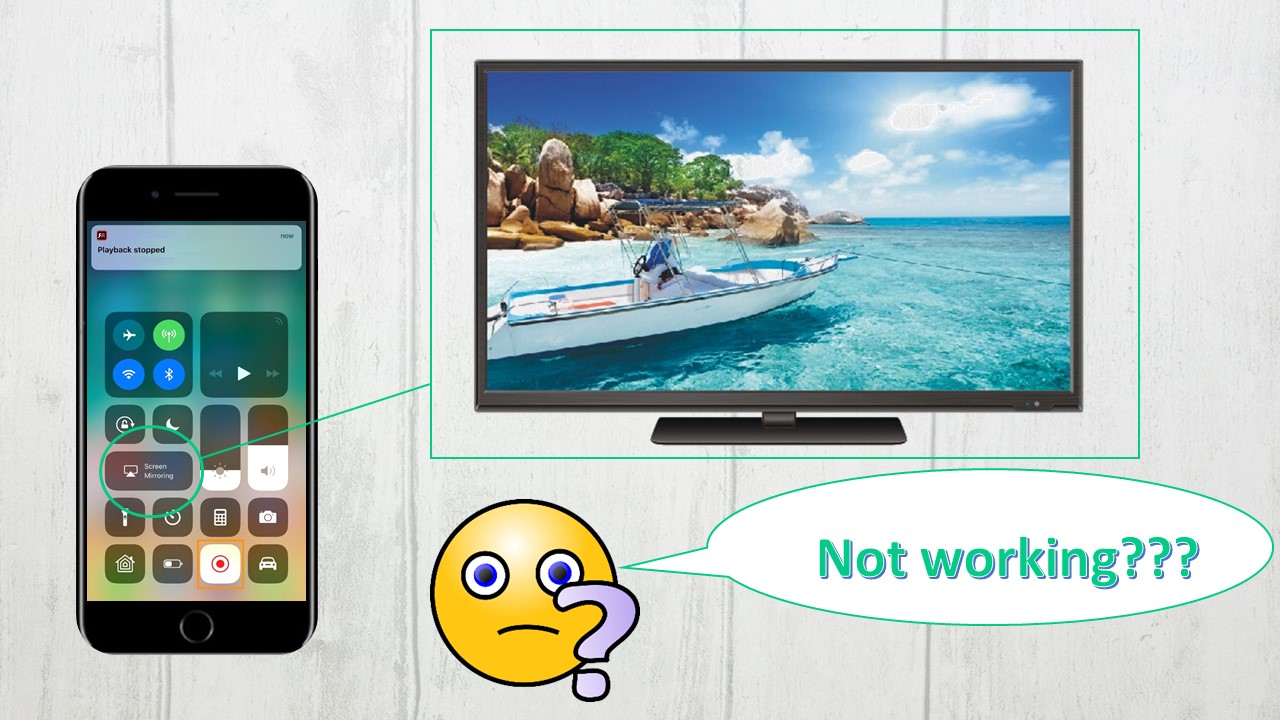
Molti utenti Apple potrebbero voler specchiare lo schermo del loro telefono sulla loro TV Apple. Però, nella versione recentemente aggiornata, alcuni utenti hanno scoperto che il rispecchiamento di schermo iOS 12 su TV Apple non funziona. Ecco cosa devi fare per risolvere questo problema.
Risoluzione 1 Controlla per vedere se i tuoi dispositivi sono accesi. Avvia ethernet usando il telecomando quando si trova in modalità sleep. Assicurati anche che siano connessi alla stessa rete Wi-Fi. Se ancora non funziona, portati un po’ più vicino al dispositivo target e riprova.
Risoluzione 2: Assicurati che entrambi i dispositivi siano compatibili con AirPlay e siano stati aggiornati all’ultima versione.
Come aggiornare iPhone, iPad o iPod Touch
- Connetti al Wi-Fi poi vai a “Impostazioni” > “Generale” > “Aggiornamento programma” > “Scarica e Installa”.
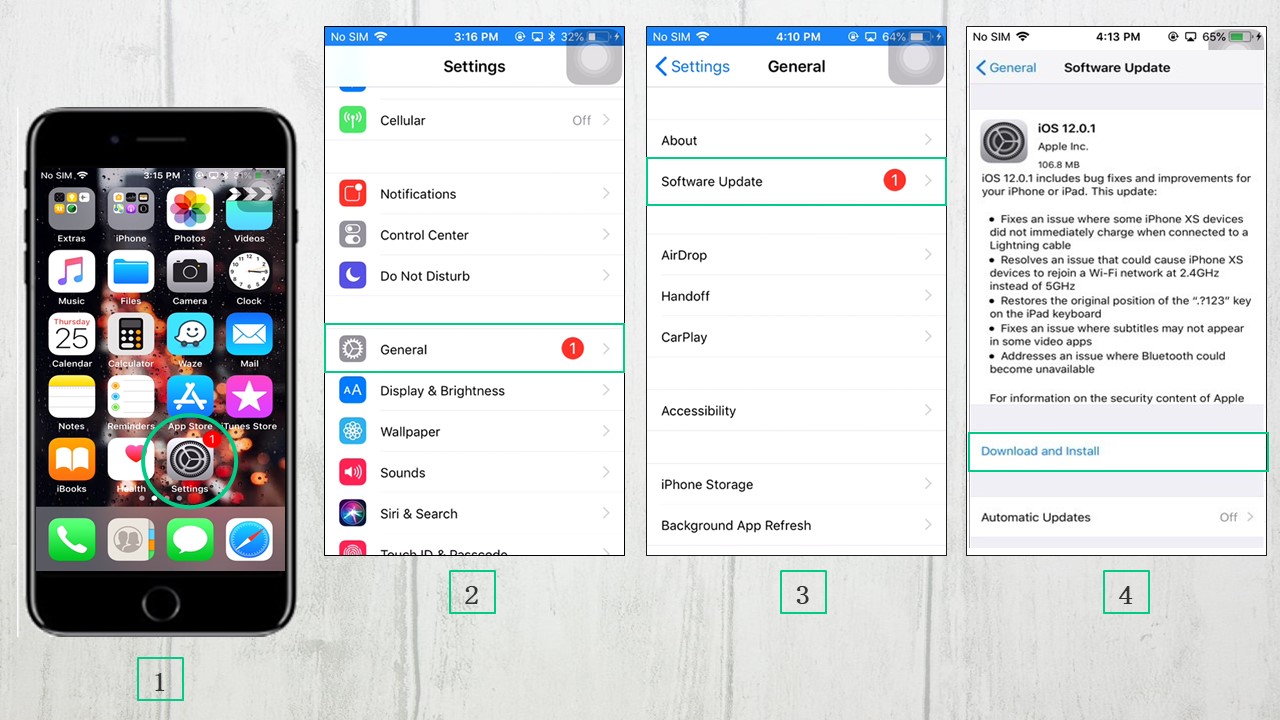
- Clicca “Installa” per aggiornare ora o clicca “Più tardi” per scegliere tra “Installa stanotte” o “Ricordamelo più tardi”. Assicurati di connettere il tuo dispositivo alla corrente elettrica prima di andare a letto se scegli Installa stanotte, ed esso si aggiornerà automaticamente nel corso della notte. Devi solo inserire la password se ti viene richiesta.
Come aggiornare il programma sulla tua TV Apple
- Vai a “Impostazioni” > “Sistema” > “Aggiornamenti Programma” e seleziona “Aggiornamento programma”.
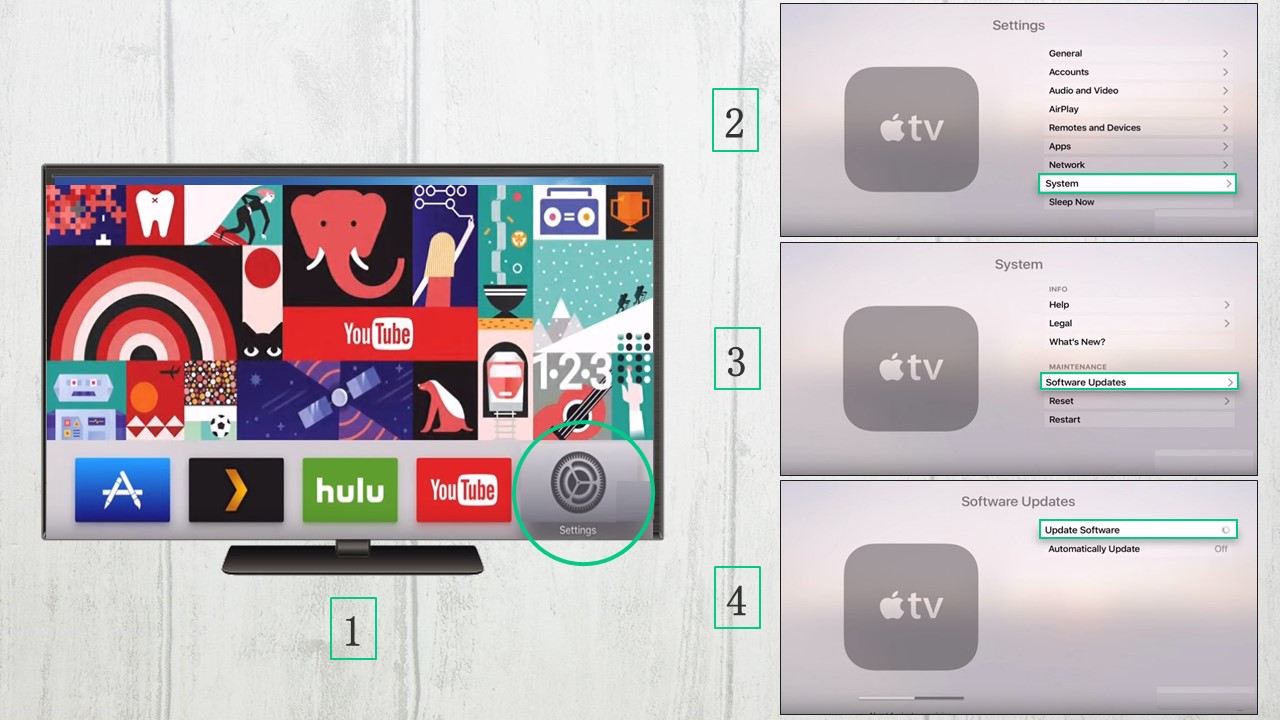
- Seleziona “Scarica e installa” se gli aggiornamenti sono disponibili. Aspetta che il processo di download sia terminato. La tua TV Apple si spegnerà e poi si riaccenderà dopo il download per preparare gli aggiornamenti. Non stupirti: è una parte normale del processo di installazione.
- Dopodiché, gli aggiornamenti saranno installati e la TV Apple si riavvierà automaticamente.
NOTA BENE: Per aggiornare automaticamente la tua TV Apple, basta andare su “Impostazioni” > “Sistema” > “Aggiornamenti programma” e abilitare “Aggiornamento automatico”. Non staccare dalla corrente fino a che l’aggiornamento non sarà completato.
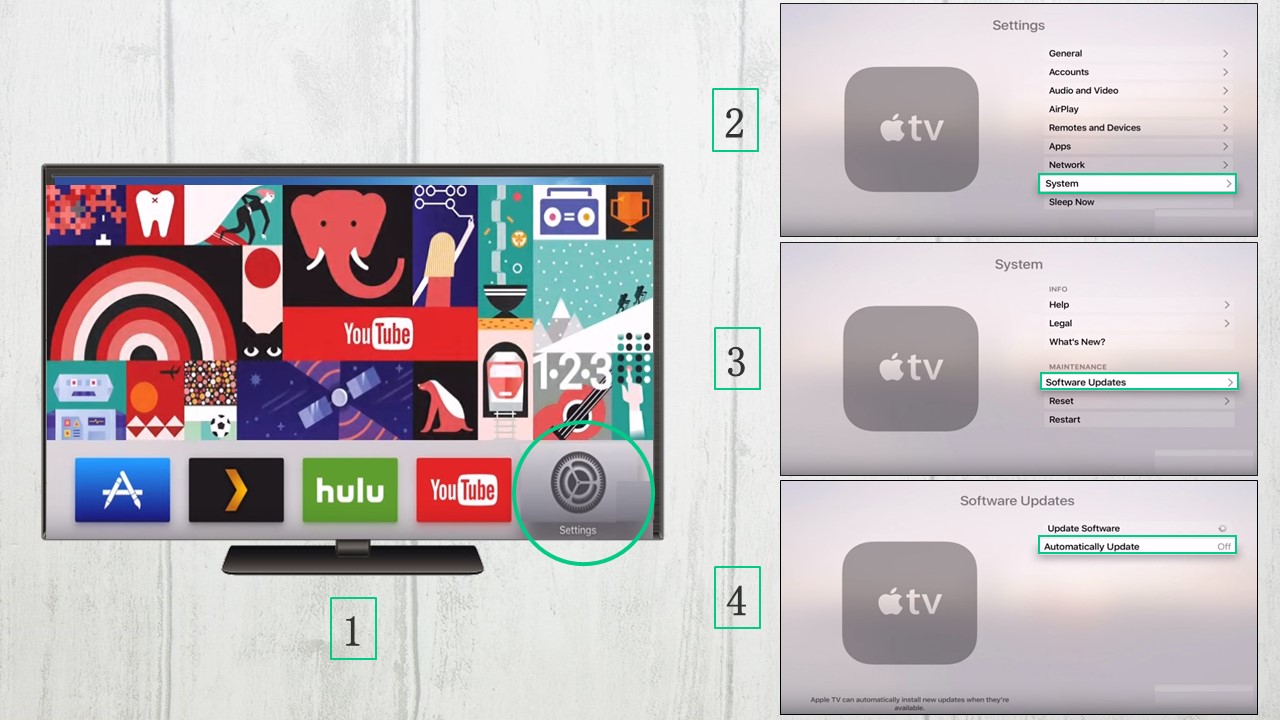
Rispecchia lo schermo da iOS 12 a PC con ApowerMirror
Una volta risolti questi problemi con il rispecchiamento di schermo che non funziona su iOS 12, potresti anche voler specchiare lo schermo del tuo iPhone o iPad su PC; ApowerMirror è una delle tue migliori scelte. Si tratta di una potente applicazione per il rispecchiamento di schermo e puoi usarla per trasmettere lo schermo del tuo iOS su PC Windows e Mac. A parte trasmettere lo schermo del telefono sul computer, offre anche varie funzioni e caratteristiche, inclusa la possibilità di fare screenshot e registrare le attività che fai sul tuo schermo senza alcun ritardo. Confronto ad altre applicazioni simili per il rispecchiamento di schermo, ApowerMirror non ha alcuna inserzione pubblicitaria e garantisce una visualizzazione di alta qualità.
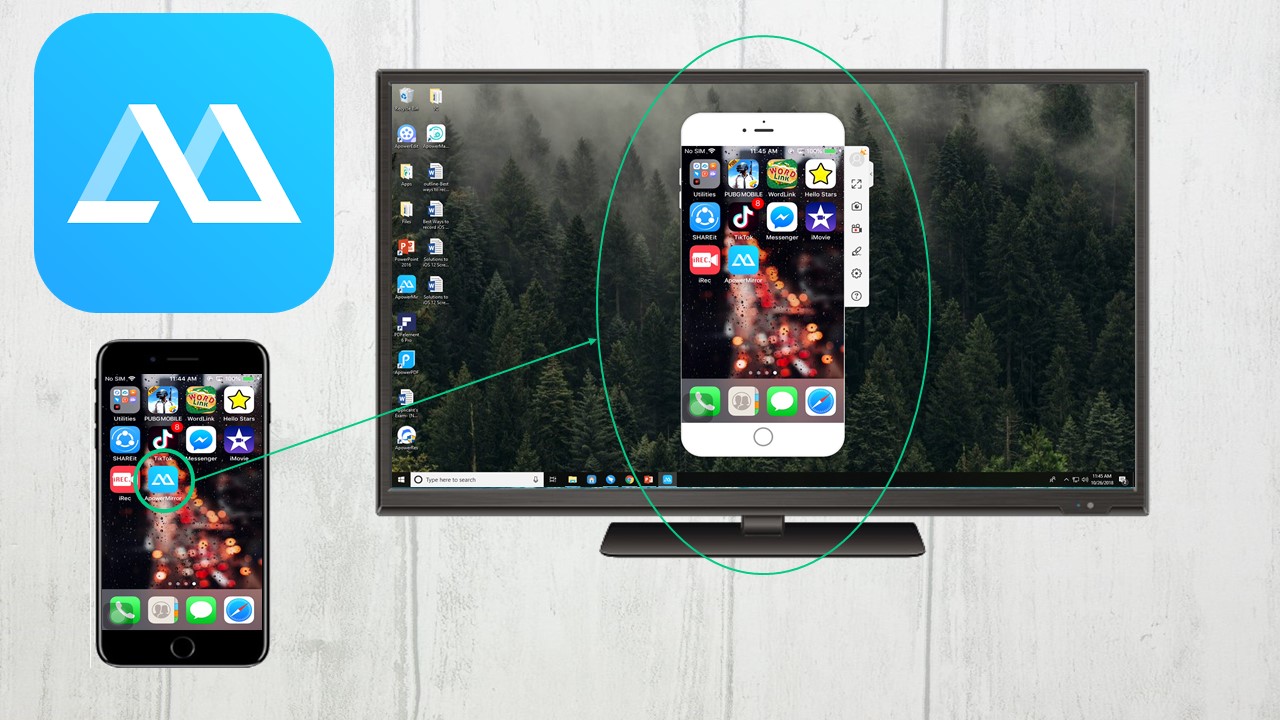
Ecco la procedure per usare questa meravigliosa applicazione per specchiare lo schermo da iOS 12 a PC.
- Scarica e installa ApowerMirror sia sul PC che sul dispositivo iOS.
- Avvia l’applicazione sul tuo dispositivo iOS, poi clicca il pulsante “M” per cercare i dispositivi disponibili per la connessione e aspetta fino a che il dispositivo non trova il tuo PC. Una volta trovato, cliccalo per connetterlo.
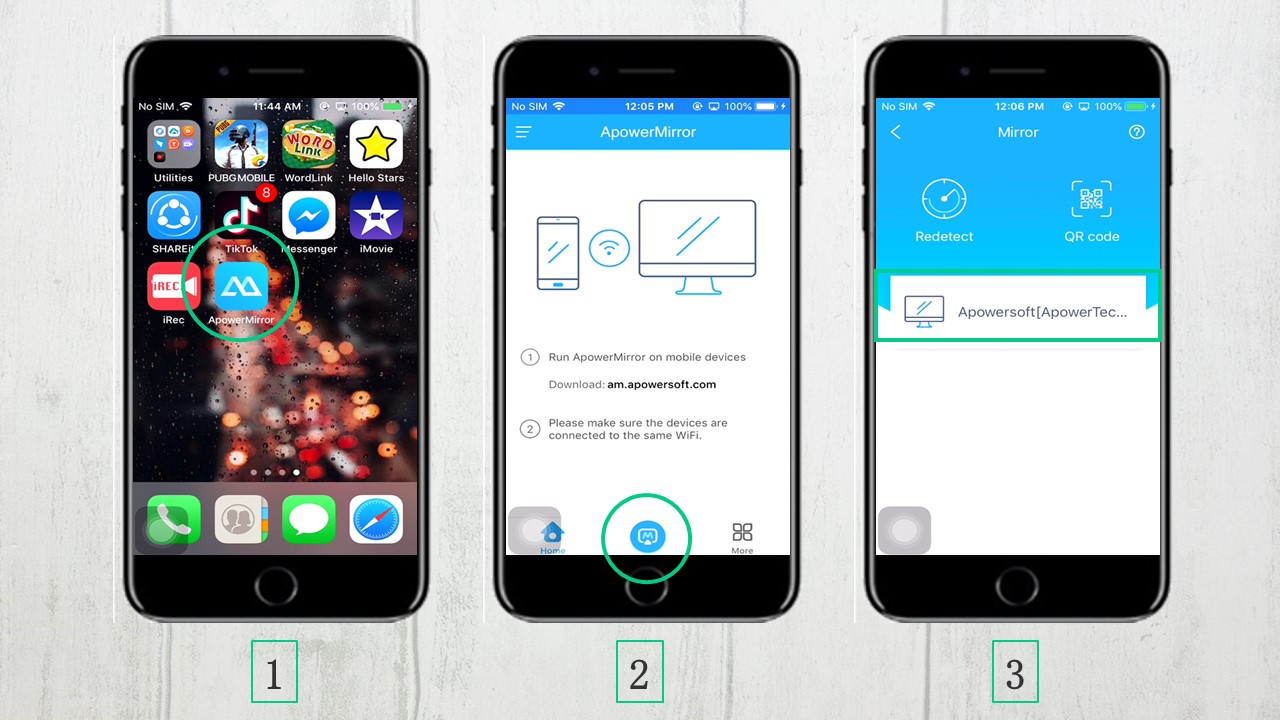
- Dopodiché striscia verso l’alto per aprire il Centro di controllo e scegli “Rispecchia schermo” e poi clicca il nome del tuo PC per avviare il rispecchiamento di schermo. Poi tutto sul tuo dispositivo iOS sarà mostrato all’istante sul tuo PC.
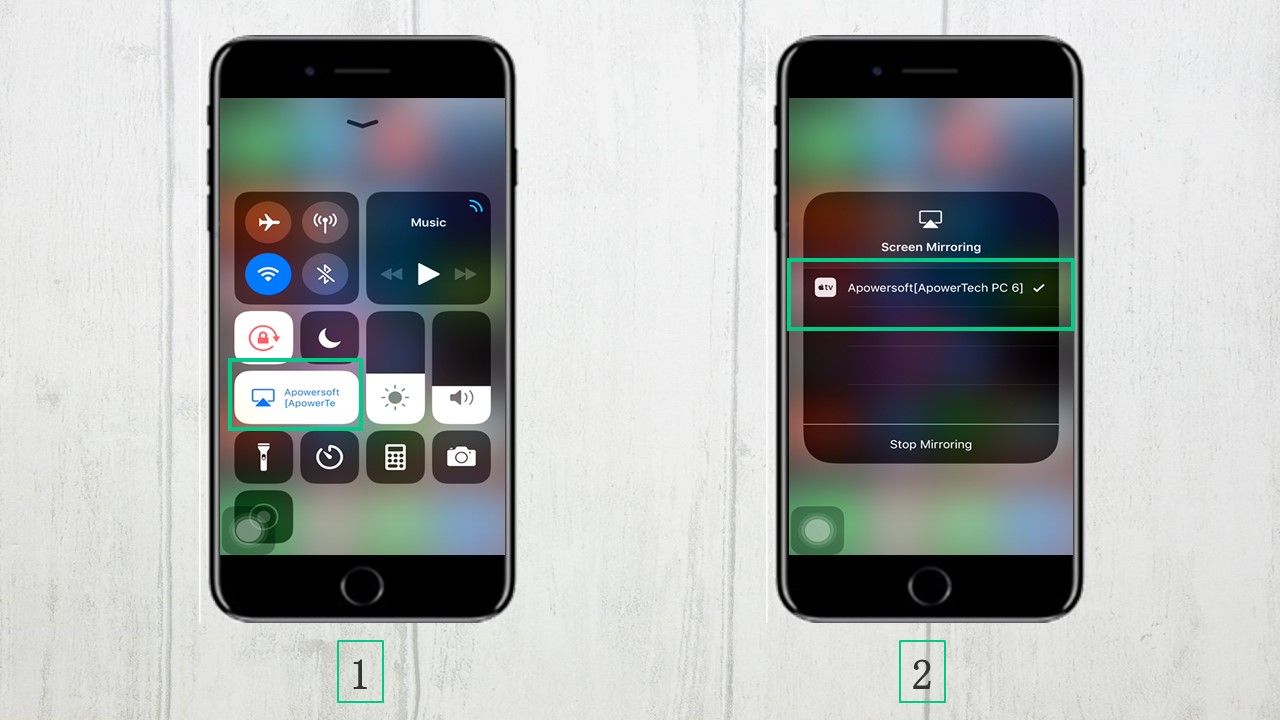
NOTA BENE: Assicurati che sia il tuo PC che il dispositivo iOS siano connessi alla stessa rete Wi-Fi.
Conclusione
Airplay o il Rispecchiamento di schermo sono una funzione molto importante su iOS, e per questo la risoluzione del problema del mancato funzionamento del rispecchiamento di schermo su iOS 12 è necessario per preservare la funzionalità del tuo telefono. Anche se la risoluzione dei problemi di AirPlay richiede vari metodi citati sopra come ottimo inizio. Una volta risolto, puoi liberamente rispecchiare il tuo schermo iOS su TV o PC.
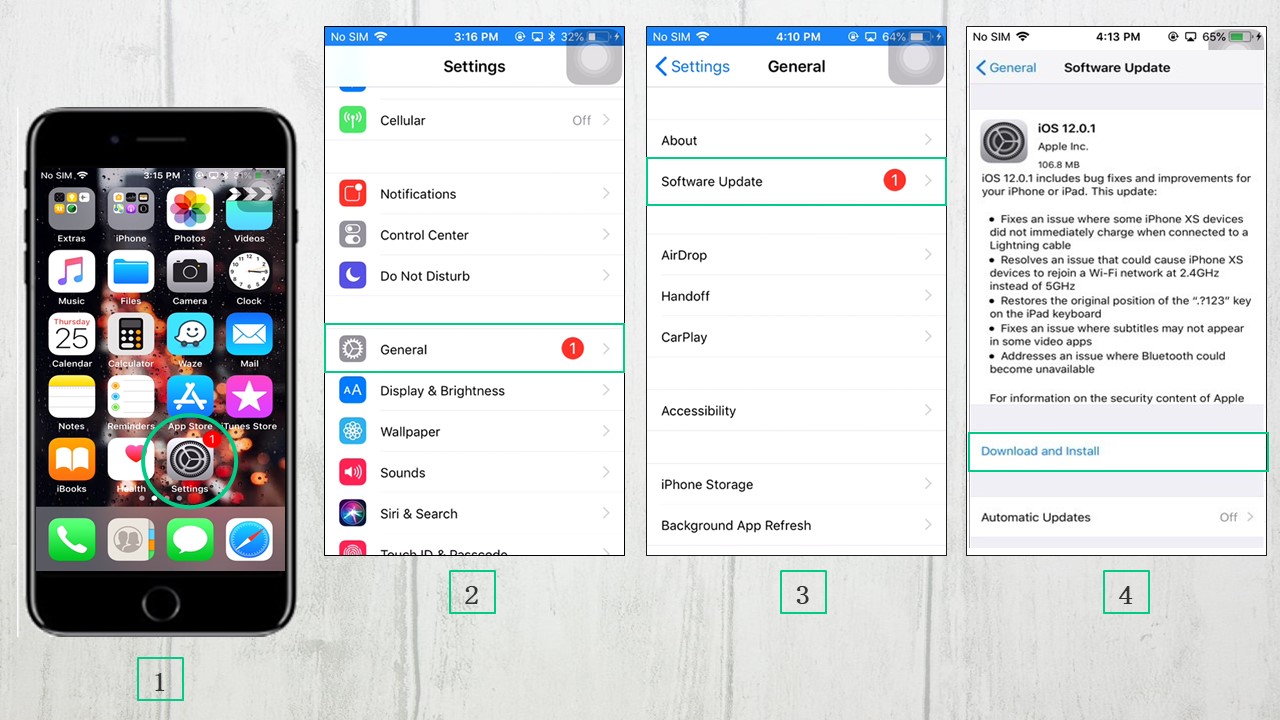
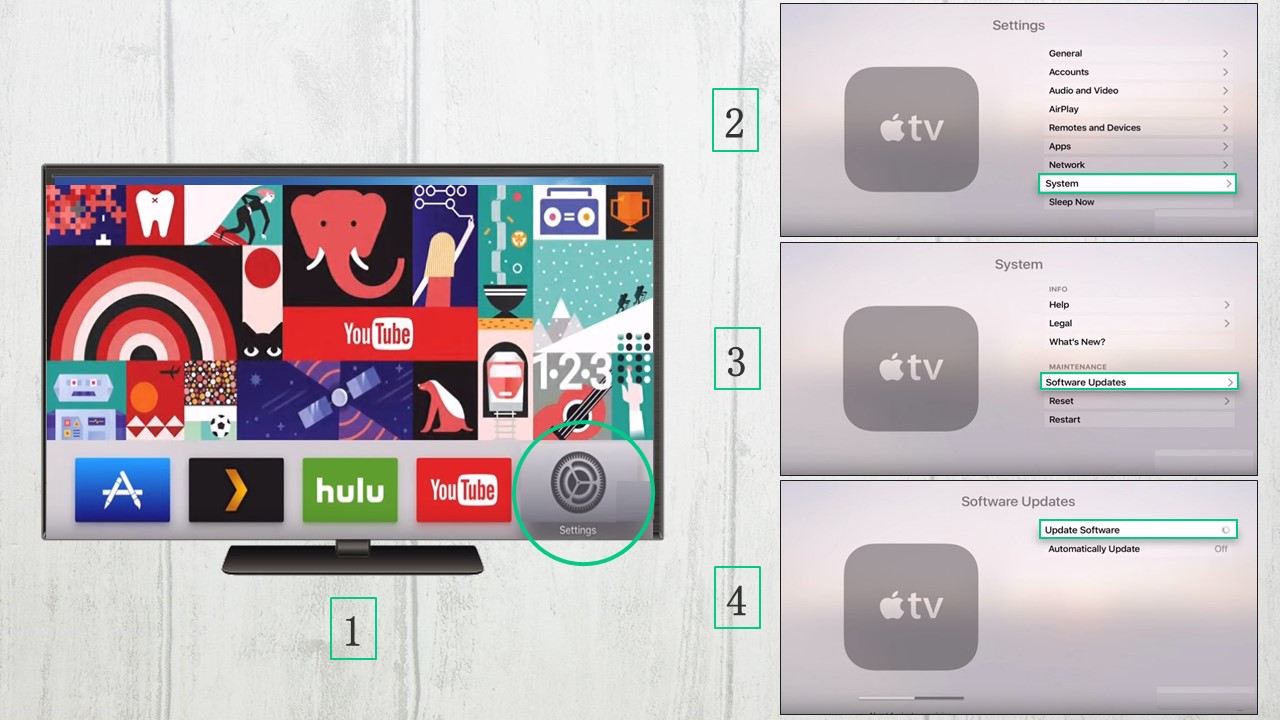
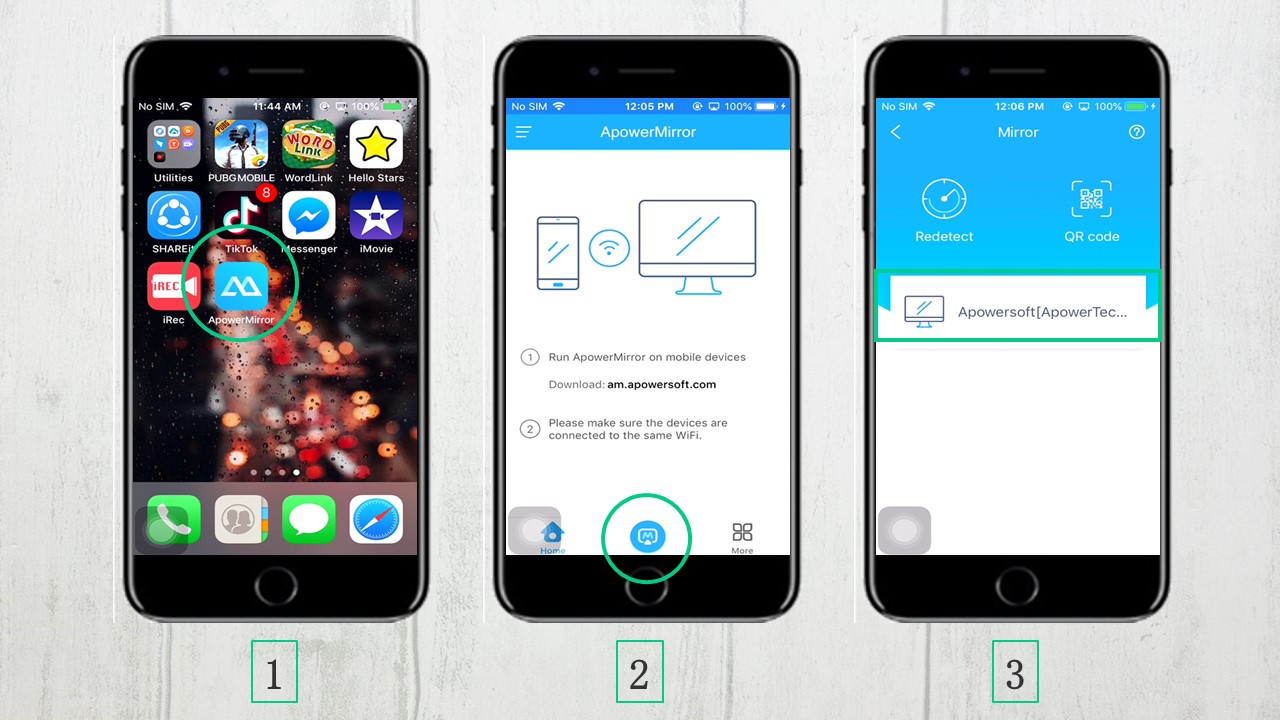
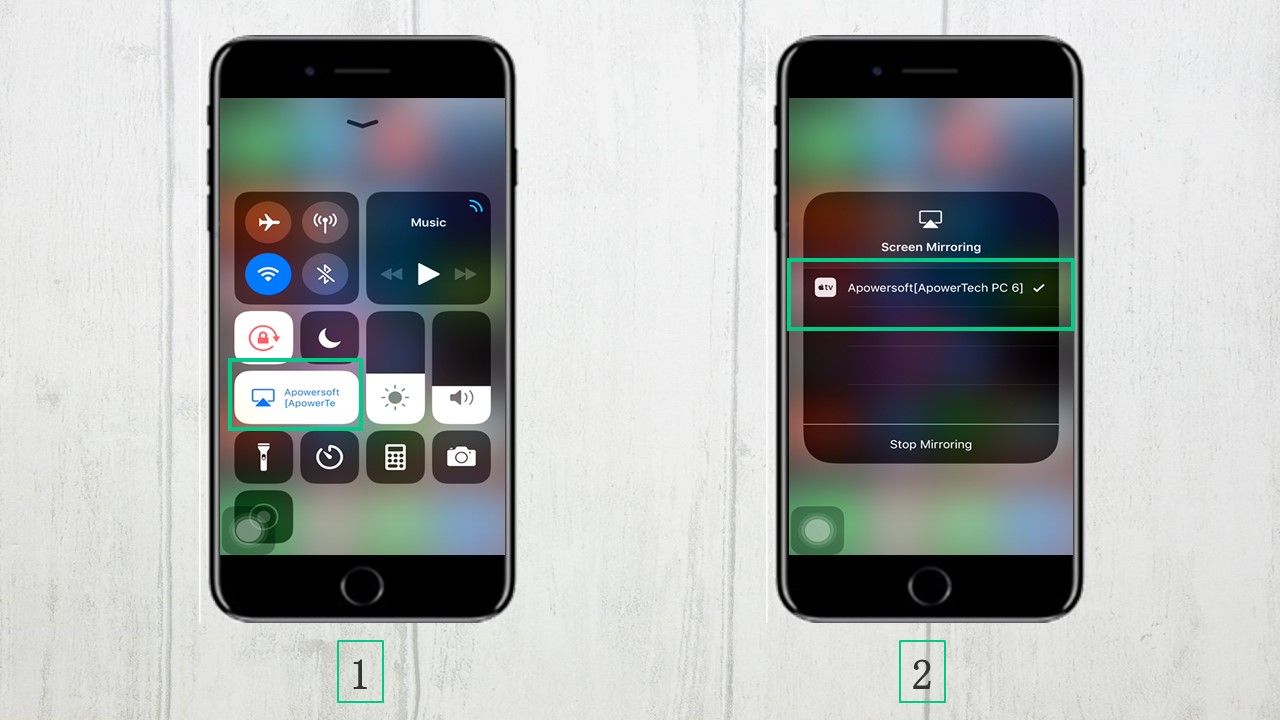
Lascia un commento